विंडोज ने हमेशा तीसरे पक्ष के अनुप्रयोगों की एक बड़ी सूची का घमंड किया है, लेकिन यदि आप एक नए विंडोज उपयोगकर्ता हैं, तो आपको आश्चर्य होगा कि विंडोज के लिए सॉफ्टवेयर क्या होना चाहिए। ठीक है, भले ही आप नहीं हैं, संभावना है, आप यहाँ हैं क्योंकि आप अपने पीसी या लैपटॉप पर स्थापित करने के लिए कुछ आवश्यक विंडोज सॉफ्टवेयर की तलाश कर रहे हैं। चिंता न करें, हमने आपको कवर किया है, क्योंकि हमने 15 की एक महान सूची को क्यूरेट किया है, जिसमें विंडोज सॉफ्टवेयर होना चाहिए:
1. f.lux
f.lux एक बेहतरीन सॉफ्टवेयर है जो यह सुनिश्चित करने के लिए आपके प्रदर्शन के रंग को समायोजित करता है कि रात में आपकी आँखों पर कोई खिंचाव न हो। यह स्वचालित रूप से सूर्यास्त के समय आपके प्रदर्शन के रंगों को गर्म करता है और दिन के उजाले के दौरान उन्हें सामान्य रूप में लौटाता है। सॉफ़्टवेयर आपके स्थान का पता लगाकर काम करता है और दिन और रात के लिए प्रकाश व्यवस्था को मैन्युअल रूप से समायोजित करने के लिए विकल्प हैं। यह निश्चित रूप से उपयोगी है और विंडोज पर सॉफ्टवेयर होना चाहिए।
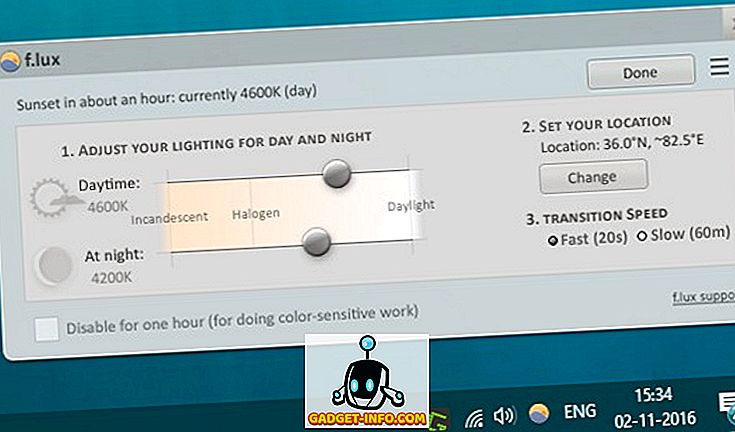
मुफ्त में डाउनलोड करें)
२.प्रेम
Preme एक वास्तव में अच्छा उपकरण है जो आसानी से प्रोग्राम विंडो के बीच प्रबंधन और स्विच करने के लिए शांत शॉर्टकट का एक गुच्छा जोड़ता है। सबसे पहले, सॉफ़्टवेयर आपको "हॉट कॉर्नर" सेट करने देता है, ताकि आप प्रत्येक स्क्रीन कॉर्नर के लिए उपयोगी कमांड असाइन करें। फिर, विंडो बंद करने के लिए माउस व्हील का उपयोग करने की क्षमता है, इसे कम से कम करें या सुनिश्चित करें कि यह हमेशा शीर्ष पर है। वास्तव में कुछ शांत विशेषताएं भी हैं जैसे कि विंडो बंद करने के लिए Esc बटन को दो बार दबाने की क्षमता, स्क्रॉल करने के लिए विंडो पर होवर करना, अधिकतम बटन दबाकर विंडो को जल्दी से स्नैप करना।
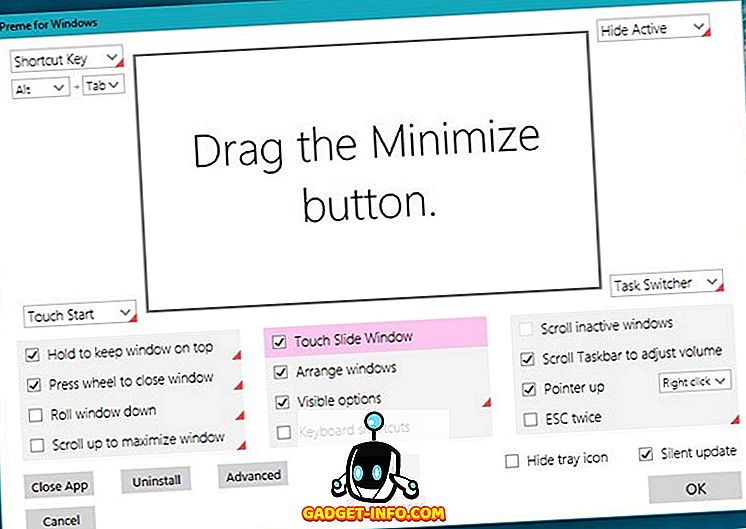
इसके अलावा, सॉफ्टवेयर आपको कीबोर्ड शॉर्टकट भी रिमैप करने देता है, जो कि बहुत अच्छा है। यदि आप विंडोज पर तेजी से विंडो स्विचिंग बनाना चाहते हैं, तो कुल मिलाकर, Preme एक सॉफ्टवेयर होना चाहिए।
मुफ्त में डाउनलोड करें)
3. सब कुछ खोज इंजन
नाम को गलत न समझें, सब कुछ सर्च इंजन टूल विंडोज के लिए एक सर्च सॉफ्टवेयर है। जबकि कोरटाना कुछ महान खोज क्षमताओं को पैक करता है, सब कुछ एक अधिक शक्तिशाली प्रणाली खोज उपकरण है । सब कुछ आपकी सभी फ़ाइलों के डेटाबेस का निर्माण करने के लिए आपकी सभी फ़ाइलों और फ़ोल्डरों को अनुक्रमित करता है, जिसका अर्थ है कि खोज परिणाम तत्काल हैं। आप किसी भी फ़ाइल प्रकार के लिए खोज कर सकते हैं और यह सुनिश्चित करने के लिए खोज फ़िल्टर जोड़ सकते हैं कि आपको वह फ़ाइल मिल जाए जिसकी आपको तलाश है। सॉफ्टवेयर बूलियन ऑपरेटर्स, वाइल्डकार्ड्स, फिलाटाइप सर्च और बहुत कुछ सपोर्ट करता है।
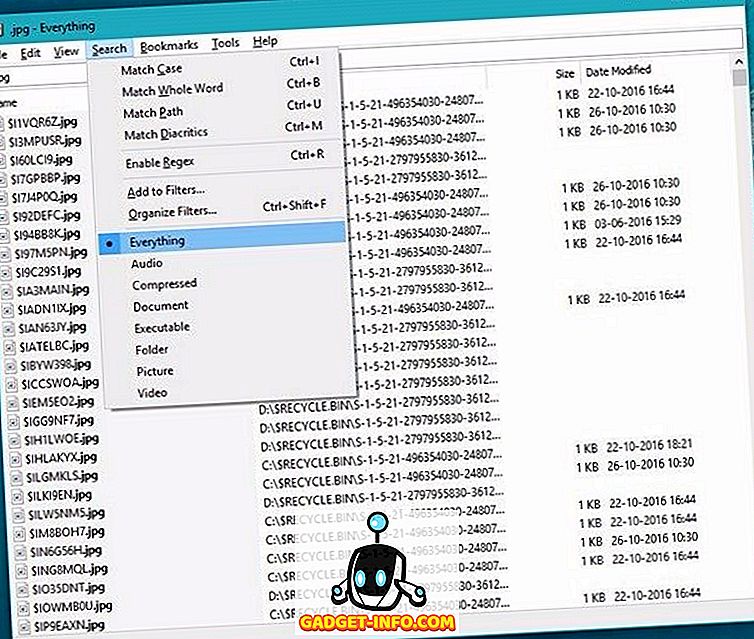
मुफ्त में डाउनलोड करें)
4. क्लासिक खोल
यदि आप विंडोज 10 का उपयोग कर रहे हैं, लेकिन विंडोज 7 के समान अनुभव चाहते हैं, तो क्लासिक शेल टूल प्राप्त करने के लिए सॉफ्टवेयर है। क्लासिक शेल आपको विंडोज 7, एक्सपी या यहां तक कि 95 के समान विभिन्न क्लासिक स्टार्ट मेनू शैलियों से चुनने की सुविधा देता है। प्लस, ये स्टार्ट मेनू अत्यधिक अनुकूलन योग्य हैं और आप स्टार्ट बटन, टास्कबार का चयन कर सकते हैं, विंडोज कुंजी के व्यवहार को संशोधित कर सकते हैं, क्या चुनें फ़ाइलों और अनुप्रयोगों के प्रकार खोज बार में दिखाए जाते हैं, और बहुत कुछ। स्टार्ट मेन्यू के साथ, क्लासिक शेल एक क्लासिक स्टाइल एक्सप्लोरर और एक क्लासिक इंटरनेट एक्सप्लोरर भी लाता है।
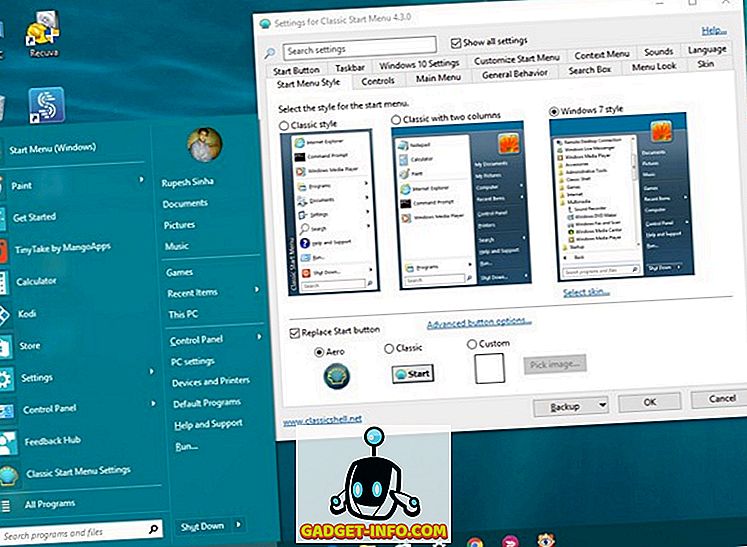
मुफ्त में डाउनलोड करें)
5. निन्यानबे
Ninite एक अद्भुत विंडोज सॉफ्टवेयर है जो आपको अपने इच्छित सभी सॉफ्टवेयर का एक पैकेज डाउनलोड करने देता है। आपको केवल उन्नीस वेबपेज पर जाने की जरूरत है, उन ऐप्स का चयन करें जिन्हें आप चाहते हैं और एक-क्लिक इंस्टॉलर पैकेज डाउनलोड करें।
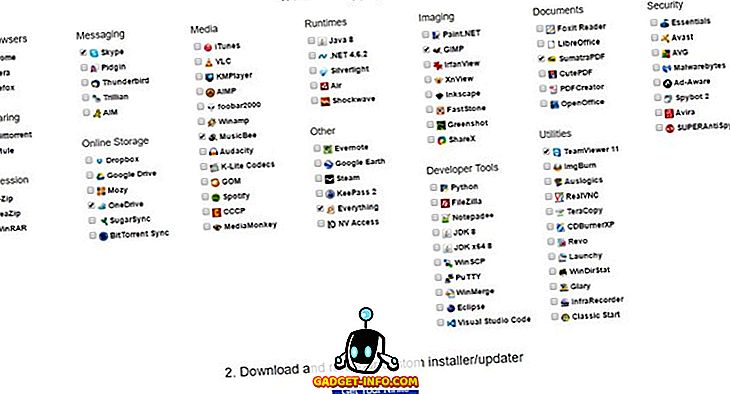
एक बार हो जाने के बाद, बस कस्टम पैकेज इंस्टॉलर चलाएं और आपके द्वारा चुना गया सभी सॉफ्टवेयर इंस्टॉल हो जाएगा। यदि आप एक नया पीसी स्थापित कर रहे हैं और आप अपने सभी पसंदीदा ऐप्स को एक-एक करके इंस्टॉल करने का झंझट नहीं चाहते, तो निनटे एक शानदार टूल है । साथ ही, टूल आपको विभिन्न इंस्टॉलेशन विकल्पों, किसी भी रिबूट अनुरोधों के झंझटों से बचाता है और यह सुनिश्चित करता है कि कुछ सॉफ़्टवेयर के साथ आने वाले किसी भी जंक ऐप्स को शामिल न करें।
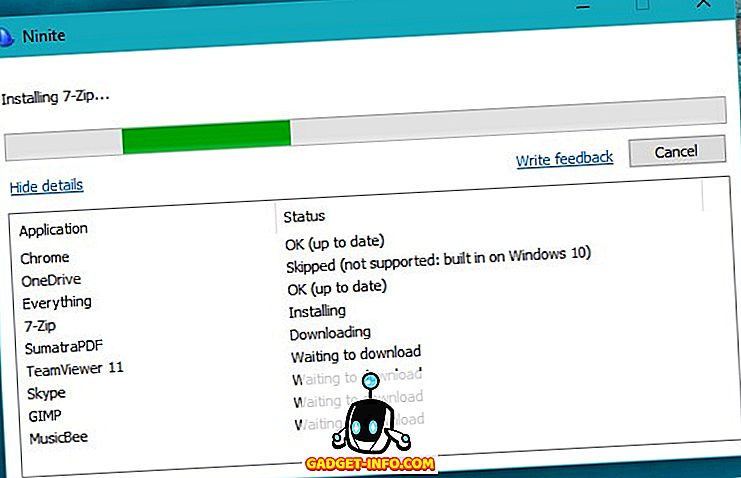
मुफ्त में डाउनलोड करें)
6. बाड़
अगर आपके पास बहुत सारे आइकॉन हैं, तो विंडोज़ डेस्कटॉप बहुत ही अव्यवस्थित हो सकता है। सॉफ्टवेयर स्वचालित रूप से आपके डेस्कटॉप शॉर्टकट और आइकन को व्यवस्थित करता है ताकि चीजें साफ और सुव्यवस्थित दिखें। यह इसी तरह के आइकन और शॉर्टकट को विभिन्न श्रेणियों जैसे प्रोग्राम, फोल्डर, फाइल, डॉक्यूमेंट्स आदि में समूहित करता है जबकि यह स्वचालित रूप से ऐसा करता है, आप एक कस्टम "फेंस" भी बना सकते हैं। बहुत सारे अनुकूलन विकल्प भी हैं। आप उपस्थिति, लेआउट, आकार आदि बदल सकते हैं।
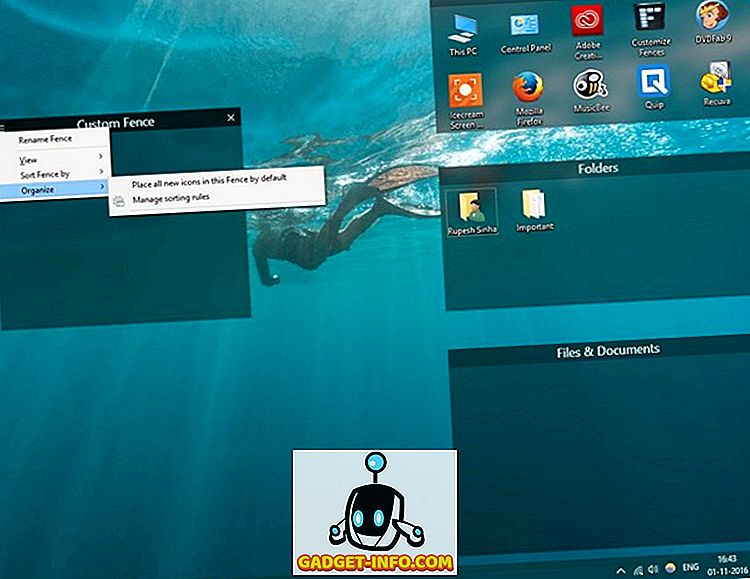
यदि आप अपने विंडोज डेस्कटॉप उर्फ होमस्क्रीन को और अधिक उत्पादक देखना चाहते हैं, तो निश्चित रूप से सॉफ़्टवेयर में एक सॉफ्टवेयर होना चाहिए।
डाउनलोड करें (30-दिवसीय नि: शुल्क परीक्षण, $ 9.99 पूर्ण संस्करण)
7. सुमात्रा पीडीएफ
Microsoft आपको एज ब्राउज़र में विंडोज 10 में पीडीएफ फाइलें खोलने देता है और यदि आपने इसका उपयोग किया है, तो आपको पता होगा कि एज एक महान पीडीएफ रीडर नहीं है। इसलिए, यदि आप कुछ अतिरिक्त क्षमताओं के साथ एक पीडीएफ रीडर की तलाश कर रहे हैं, तो सुमात्रा पीडीएफ वह सॉफ्टवेयर है जिसे आपको इंस्टॉल करना चाहिए। जबकि नाम सुमात्रा पीडीएफ को एक साधारण पीडीएफ रीडर होने का सुझाव देता है, लेकिन यह उससे कहीं अधिक है। पीडीएफ फाइलों के साथ, यह ePub, Mobi, XPS, DjVu, CHM, Comic and Book (CBZ और CBR) जैसे विभिन्न फ़ाइल प्रकारों का भी समर्थन करता है । कुल मिलाकर, सुमात्रा पीडीएफ बहुत सारी विशेषताओं में पैक नहीं करता है, लेकिन यह इसे एक तेज अनुभव के साथ बनाता है और इसके सरल यूआई का उपयोग करने में आसानी होती है।
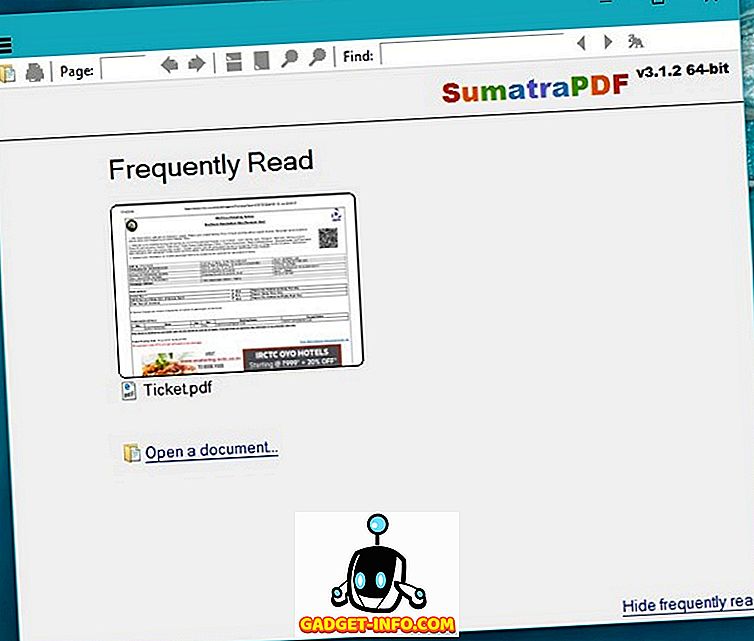
मुफ्त में डाउनलोड करें)
8. ऑटोहॉटकी
आपने AutoHotkey के बारे में सुना होगा और अगर आपने नहीं किया है, तो आप कुछ अद्भुत याद कर रहे हैं। AutoHotkey विंडोज के लिए एक अत्यधिक लोकप्रिय और शक्तिशाली उपकरण है जो उपयोगकर्ताओं को कस्टम कीबोर्ड शॉर्टकट सेट करने, कार्यों को स्वचालित करने और बहुत कुछ करने देता है। जबकि सॉफ्टवेयर में एक मजबूत सीखने की अवस्था है, आप इसे लटकाए जाने के बाद बहुत कुछ कर सकते हैं। आप कुंजी को रीमैप कर सकते हैं, पाठ प्रतिस्थापन शॉर्टकट बना सकते हैं, कुंजी स्ट्रोक या माउस क्लिक भेजकर चीजों को स्वचालित कर सकते हैं और यह केवल हिमशैल का टिप है। आप एक्सएमएल, सीएसवी, एक्सेल और विभिन्न अन्य डेटाबेस प्रारूपों से पढ़कर कस्टम डेटा एंट्री फॉर्म, यूजर इंटरफेस, मेन्यू बार भी बना सकते हैं और डेटा एंट्री जॉब को स्वचालित कर सकते हैं।
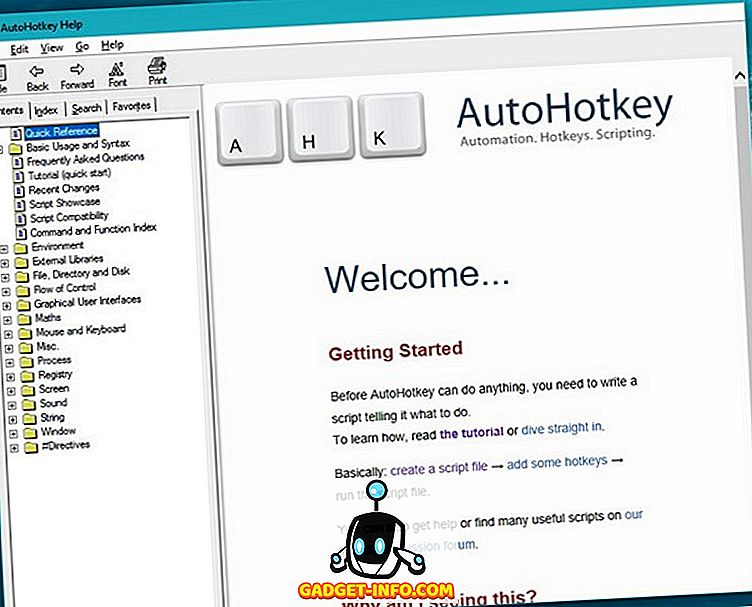
AutoHotkey के लिए और भी बहुत कुछ है और यदि यह आपकी रुचि करता है, तो आप सॉफ्टवेयर पर एक त्वरित शुरुआत ट्यूटोरियल के साथ शुरुआत कर सकते हैं।
मुफ्त में डाउनलोड करें)
9. म्यूजिकबी
जैसा कि आपने अनुमान लगाया होगा, MusicBee विंडोज के लिए एक म्यूजिक प्लेयर सॉफ्टवेयर है और यह यकीनन सबसे अच्छा उपलब्ध है। संगीत खिलाड़ी एक व्यापक फीचर-सूची में पैक करता है, जबकि एक शानदार प्रदर्शन भी बनाए रखता है। इसमें ऑटो-टैगिंग, 10-बैंड या 15-बैंड इक्वलाइज़र, गैपलेस प्लेबैक, Winamp प्लगइन्स के लिए समर्थन, ग्रूव म्यूज़िक और last.fm समर्थन और बहुत कुछ शामिल हैं। इसके अलावा, आप विभिन्न खाल, प्लगइन्स, विज़ुअलाइज़र और बहुत कुछ डाउनलोड कर सकते हैं। इन सबके साथ, MusicBee कुछ उन्नत ऑडियो टूल और शानदार संगीत प्रबंध सुविधाएँ प्रदान करता है, जिससे यह सुनिश्चित होता है कि आपको किसी अन्य म्यूजिक प्लेयर सॉफ़्टवेयर की आवश्यकता नहीं होगी।
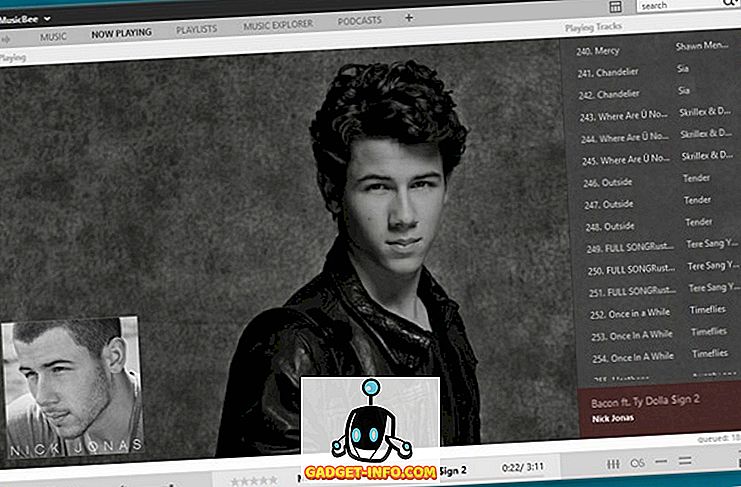
मुफ्त में डाउनलोड करें)
10. पोटलपेयर
संभावना है, आप अपने विंडोज 10 पीसी पर वीएलसी मीडिया प्लेयर या स्टॉक वीडियो प्लेयर का उपयोग कर रहे हैं लेकिन क्या होगा अगर हमने आपको बताया कि एक और भी बेहतर वीडियो प्लेयर उपलब्ध है। हम स्पष्ट रूप से PotPlayer के बारे में बात कर रहे हैं। वीडियो प्लेयर बढ़ा हुआ हार्डवेयर त्वरण लाता है, जो सुनिश्चित करता है कि मीडिया प्लेबैक भी मामूली संचालित प्रणालियों पर चिकना है। यह लगभग सभी प्रकार के वीडियो प्रारूपों, उपशीर्षक और टैग का समर्थन करता है। विभिन्न आउटपुट स्वरूपों को चुनने की क्षमता के साथ विभिन्न 3 डी ग्लास के लिए समर्थन भी है।
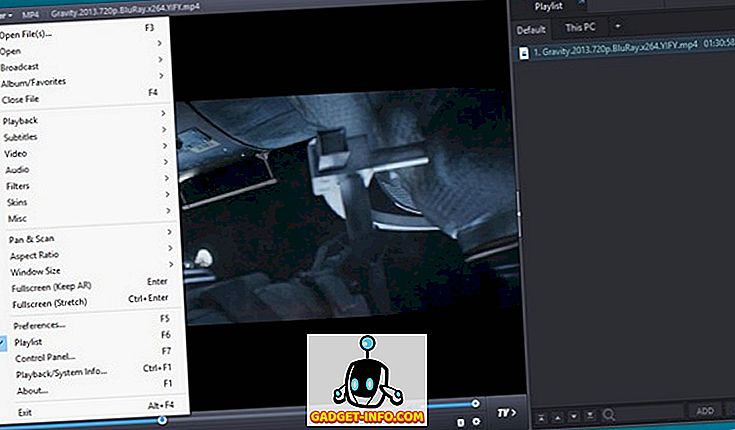
सॉफ़्टवेयर की अन्य शांत विशेषताओं में " स्नैपशॉट " शामिल हैं, जो आपको वीडियो का पूर्वावलोकन करने की सुविधा देता है; अपने पसंदीदा दृश्य, OpenCodec समर्थन आदि को बुकमार्क करने की क्षमता। कुल मिलाकर, PotPlayer प्राप्त करने के लिए वीडियो प्लेयर है, यदि आप विंडोज के लिए एक चिकनी प्रदर्शन और सुविधा संपन्न वीडियो प्लेयर की तलाश कर रहे हैं।
मुफ्त में डाउनलोड करें)
11. लिबरऑफिस
यदि आप Microsoft के Office सुइट के लिए भुगतान नहीं करना चाहते हैं, तो आप स्वतंत्र और ओपन-सोर्स LibreOffice की जांच कर सकते हैं। सॉफ्टवेयर और भी बेहतर सुविधाओं और सामुदायिक समर्थन के साथ ओपन ऑफिस का एक कांटा है। सुइट में शब्द संसाधन, स्प्रेडशीट, प्रस्तुतियाँ, वेक्टर ग्राफिक्स, फ़्लोचार्ट, डेटाबेस और सूत्र संपादन के लिए आवेदन शामिल हैं। इसके अलावा, यह ओडीएफ (ओपन डॉक्यूमेंट फॉर्मेट), पीडीएफ, माइक्रोसॉफ्ट ऑफिस फाइल फॉर्मेट आदि जैसे विभिन्न फ़ाइल स्वरूपों का समर्थन करता है।
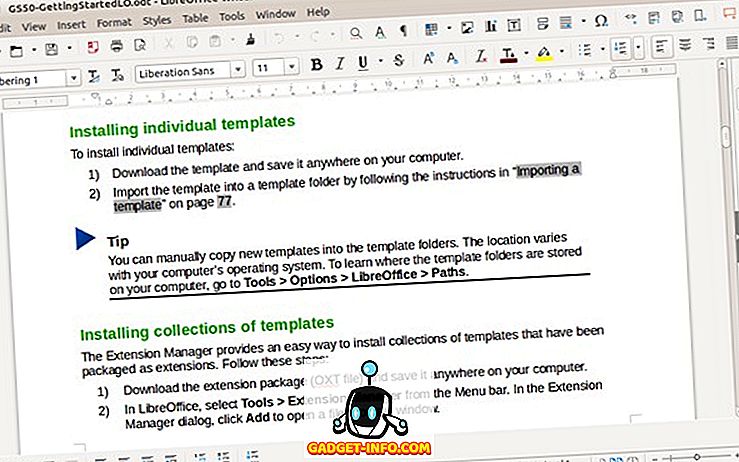
एक्सटेंशन के लिए भी समर्थन है और महान समुदाय के लिए कुछ महान उपलब्ध हैं, धन्यवाद। LibreOffice भी अपने स्वच्छ इंटरफ़ेस और सुचारू काम के साथ कुछ ब्राउनी अंक जीतता है।
मुफ्त में डाउनलोड करें)
12. ग्रीनशॉट
जबकि विंडोज सरल कीबोर्ड शॉर्टकट का समर्थन करता है जिसे आप स्क्रीनशॉट लेने के लिए उपयोग कर सकते हैं, यह बहुत सारे विकल्प या नियंत्रण प्रदान नहीं करता है। यह वह जगह है जहाँ ग्रीन्सशॉट खेल में आता है। उपकरण आपको IE में एक क्षेत्र, विंडो, फ़ुलस्क्रीन या यहां तक कि स्क्रॉलिंग वेबपृष्ठों को कैप्चर करने देता है। एक बार जब आप ग्रीनशॉट के साथ एक स्क्रीनशॉट ले लेते हैं, तो आप इसे ईमेल, ऑफिस, इमगुर, फ्लिकर, पिकासा इत्यादि सहित विभिन्न तरीकों से निर्यात कर सकते हैं। निश्चित रूप से, आप ऐसा करने से पहले फाइल को सेव या एडिट भी कर सकते हैं। यहां बहुत अधिक नियंत्रण भी है, क्योंकि आप स्क्रीनशॉट का गंतव्य चुन सकते हैं, आउटपुट गुणवत्ता बदल सकते हैं, कैप्चर और अधिक के लिए विभिन्न हॉटकी सेट कर सकते हैं।
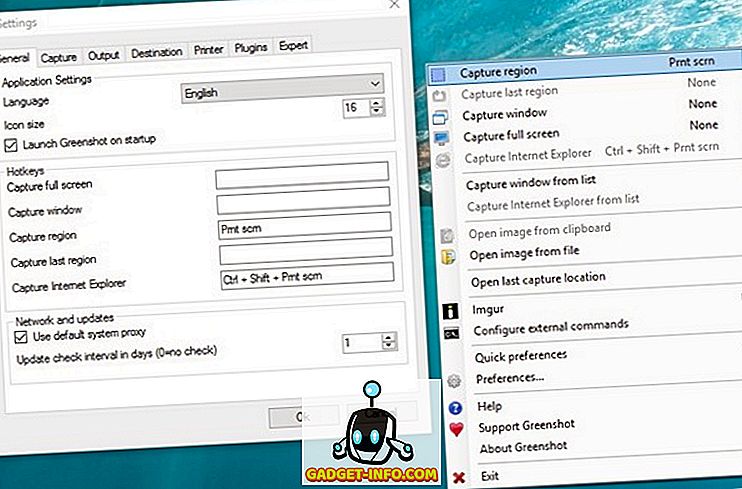
यदि आप बहुत सारे स्क्रीनशॉट लेते हैं, तो विभिन्न विशेषताएं और ग्रीनशॉट की सादगी निश्चित रूप से इसे विंडोज सॉफ्टवेयर होना चाहिए।
मुफ्त में डाउनलोड करें)
13. ज़माना एंटी मालवेयर
विंडोज उपयोगकर्ताओं ने हमेशा अपने अनुभव को प्रभावित करने वाले दुर्भावनापूर्ण कार्यक्रमों के बारे में शिकायत की है, कुछ कार्यक्रमों के साथ भी भ्रष्ट डेटा के परिणामस्वरूप। इसलिए, यदि आपके पास अपने पीसी पर महत्वपूर्ण डेटा है, तो आपको एक एंटी-मैलवेयर सॉफ़्टवेयर प्राप्त करना होगा। हालांकि कई विकल्प उपलब्ध हैं, हम विशेष रूप से ज़माना की पेशकश को पसंद करते हैं। ज़माना एंटी-मालवेयर सॉफ़्टवेयर रीयल-टाइम सुरक्षा प्रदान करता है और क्लाउड स्कैनिंग प्रदान करता है, जो मैलवेयर, वायरस, ट्रोजन, रूटकिट, बूटकिट, एडवेयर, टूलबार आदि को हटा देता है।
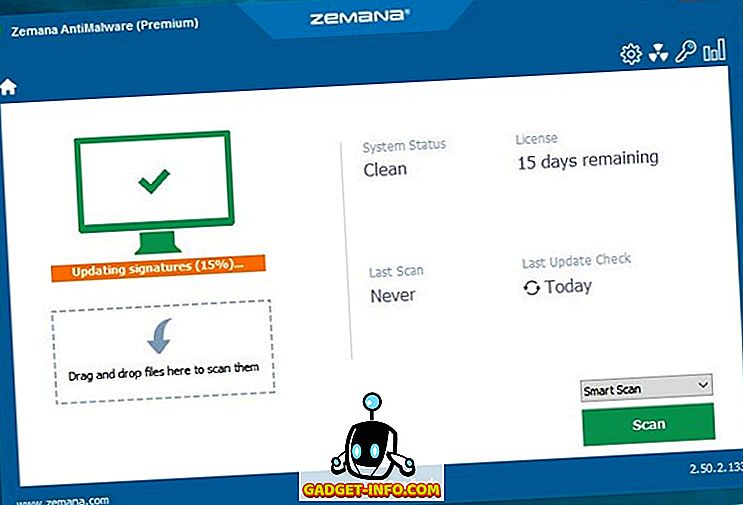
लाइटवेट एंटी-मालवेयर टूल किसी भी हानिकारक ऐप को चलाने से रोकता है, ब्राउज़र एक्सटेंशन और रूट सर्टिफ़िकेट की जांच करता है और आपको स्कैन शेड्यूल करने देता है। ज़माना एंटी-मालवेयर एक निशुल्क संस्करण में उपलब्ध है, जो मैलवेयर डिटेक्शन एंड रिमूवल, ब्राउज़र क्लीनअप और रूटकिट्स और बूटकिट्स के खिलाफ सुरक्षा तक सीमित है। यदि आप सभी सुविधाएँ चाहते हैं, तो आपको प्रीमियम संस्करण प्राप्त करना होगा, जिसे आप 15 दिनों तक मुफ्त में आज़मा सकते हैं।
डाउनलोड (नि: शुल्क परीक्षण, प्रीमियम $ 24.95)
14.Password
आपको ऑनलाइन विभिन्न सुरक्षा मुद्दों के बारे में पता होना चाहिए और अपने आप को बचाने के लिए, अपने विभिन्न खातों के लिए सुरक्षित पासवर्ड सेट करना महत्वपूर्ण है। हालाँकि, ऐसा करना आसान है, क्योंकि पासवर्डों की अधिकता को याद रखना थोड़ा कठिन हो सकता है। शुक्र है, विंडोज के लिए कई अच्छे पासवर्ड मैनेजर उपलब्ध हैं और 1Password वह है जिसे हम आपको बताना चाहते हैं। 1Password की मदद से आप अपने ऑनलाइन अकाउंट पासवर्ड, सीक्रेट नोट्स, कार्ड की जानकारी, बैंक डिटेल्स और बहुत कुछ सुरक्षित रख सकते हैं। उस सुरक्षित डेटा को आपके मास्टर पासवर्ड द्वारा मजबूत एईएस -256 एन्क्रिप्शन के साथ सुरक्षित किया जाता है। इसके अलावा, सॉफ्टवेयर विंडोज में एकीकृत हो जाता है और आपके पासवर्ड को अलग-अलग ऐप में भर देता है, जिससे आपको इसे बार-बार दर्ज नहीं करना पड़ता है।
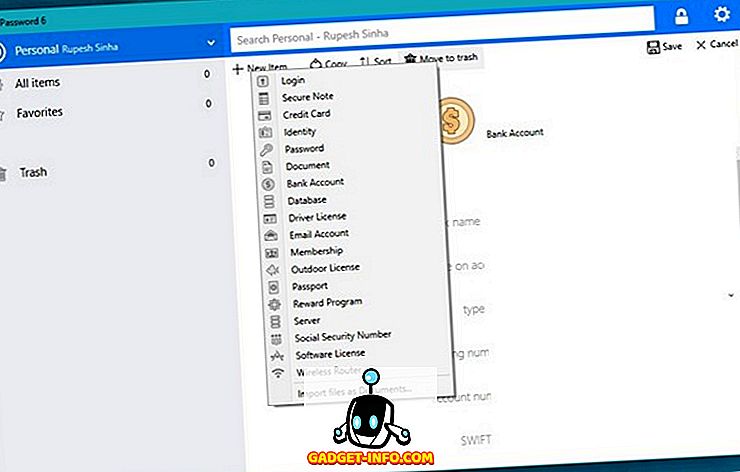
डाउनलोड (नि: शुल्क परीक्षण, $ 2.99 / माह)
15. ImageGlass
हम बहुत सी तस्वीरें लेते हैं और हम उन्हें अपने पीसी या लैपटॉप के बड़े डिस्प्ले पर देखना पसंद करते हैं लेकिन दुख की बात है कि विंडोज 10 में स्टॉक इमेज व्यूअर एक शानदार अनुभव प्रदान नहीं करता है। खैर, आपको इमेजग्लास की कोशिश करनी चाहिए, जो एक ओपन-सोर्स छवि दर्शक है जो बॉक्स से बाहर एक शानदार अनुभव प्रदान करता है। सॉफ्टवेयर ICO, TIFF, GIF, DIB, WMF, WEBP, SGV आदि सहित 20 से अधिक छवि प्रारूपों का समर्थन करता है और यह GIF छवियों के लिए विभिन्न ज़ूम विकल्प और छवि फ़्रेम निष्कर्षण प्रदान करता है। तुम भी छवियों को 10 प्रारूपों में बदल सकते हैं और यह विभिन्न शांत विषयों और एक्सटेंशन का समर्थन करता है।
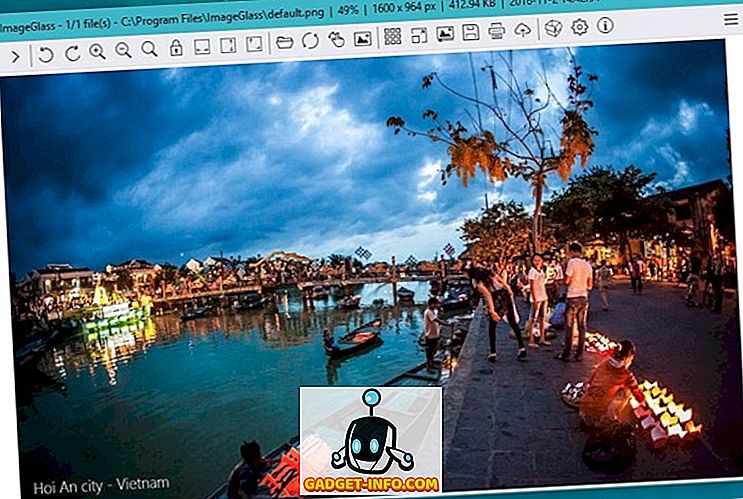
सभी सुविधाओं के साथ, ImageGlass एक कार्यात्मक अभी तक स्वच्छ इंटरफ़ेस की सुविधा देता है और आश्चर्यजनक रूप से अच्छा प्रदर्शन करता है, इससे कोई फर्क नहीं पड़ता कि आप किस छवि फ़ाइल को फेंकते हैं। यदि आप विंडोज के लिए एक अच्छी छवि संपादन सॉफ्टवेयर की तलाश कर रहे हैं, तो आपको जीआईएमपी की जांच करनी चाहिए।
मुफ्त में डाउनलोड करें)
कुछ आवश्यक विंडोज सॉफ्टवेयर आप का उपयोग करना चाहिए
खैर, यह निष्कर्ष निकाला है कि 15 की हमारी सूची में विंडोज सॉफ्टवेयर होना चाहिए। यदि आपने अभी-अभी एक विंडोज कंप्यूटर खरीदा है, तो ये कुछ उपकरण हैं जिन्हें आपको निश्चित रूप से स्थापित करना चाहिए। किसी भी अन्य आवश्यक विंडोज सॉफ़्टवेयर को जानें जो आपको लगता है कि हम चूक गए? हमें नीचे टिप्पणी अनुभाग में बताएं।

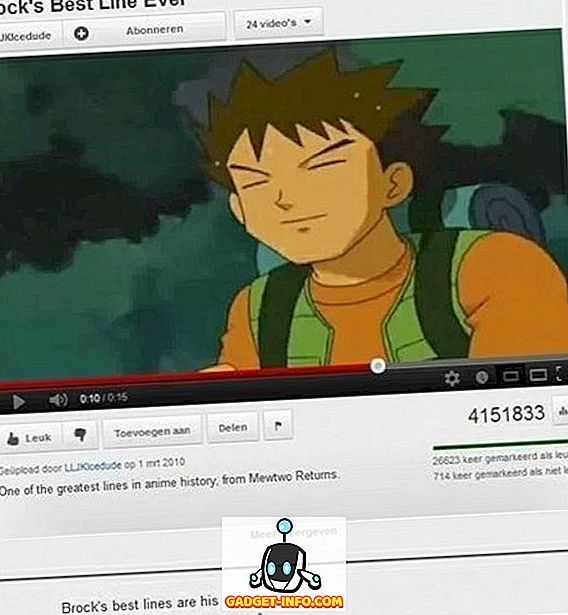



![उल्लसित सांता की Google खोज युक्तियाँ रैप [वीडियो]](https://gadget-info.com/img/social-media/356/hilarious-santa-s-google-search-tips-rap.jpg)



![अधिक सामान - 366 सेकंड्स में 2012 के 366 दिन [वीडियो]](https://gadget-info.com/img/more-stuff/174/366-days-2012-366-seconds.jpg)